 BlueStacks 4.130.1.1001
BlueStacks 4.130.1.1001
BlueStacks 4.130.1.1001
Tạo phím tắt cho các tác vụ thông dụng
Hiện tại, người dùng BlueStacks có thể tạo phím tắt để truy cập/thực hiện các tác vụ nhất định bằng phím tắt thay vì dùng chuột tốn thời gian như trước. Các phím tắt này được xác định trước theo mặc định, công dụng của chúng cụ thể như sau:
Tác vụ cửa sổ
- Phím Boss key -
Ctrl+Shift+X(Ẩn/hiện BlueStacks) - Ghim cửa sổ lên đầu trang (Always on top) -
Ctrl+Shift+Z - Bật chế độ toàn màn hình -
F11
Tác vụ hệ thống
- Tăng âm lượng -
Ctrl+Shift+Up - Giảm âm lượng -
Ctrl+Shift+Down - Tắt/mở âm thanh -
Ctrl+Shift+M - Chụp ảnh màn hình -
Ctrl+Shift+S - Quay màn hình (thử nghiệm) -
Ctrl+Shift+R
Tác vụ Android
- Home -
Ctrl+Shift+1 - Quay lại -
Ctrl+Shift+2 - Rung -
Ctrl+Shift+3 - Xoay -
Ctrl+Shift+4
Điều khiển game
- Bật điều khiển game -
Ctrl+Shift+F10 - Mở cửa sổ điều khiển game -
Ctrl+Shift+H - Chế độ tự động chơi -
Ctrl+Shift+F - Ẩn/hiện lớp phủ cho phím bấm -
Ctrl+Shift+F6 - Khóa/mở khóa con trỏ -
Ctrl+Shift+F8 - Cửa sổ điều khiển gamepad -
Ctrl+Shift+G
Các phím tắt khác
- Mở thư mục media -
Ctrl+Shift+6 - Quản lý nhiều phiên bản -
Ctrl+Shift+8 - Thiết lập địa điểm -
Ctrl+Shift+K - Tự động biên dịch -
Ctrl+Shift+L
Người dùng có thể cập nhật phím tắt xác định trước qua Settings để phù hợp với cấu hình cá nhân.
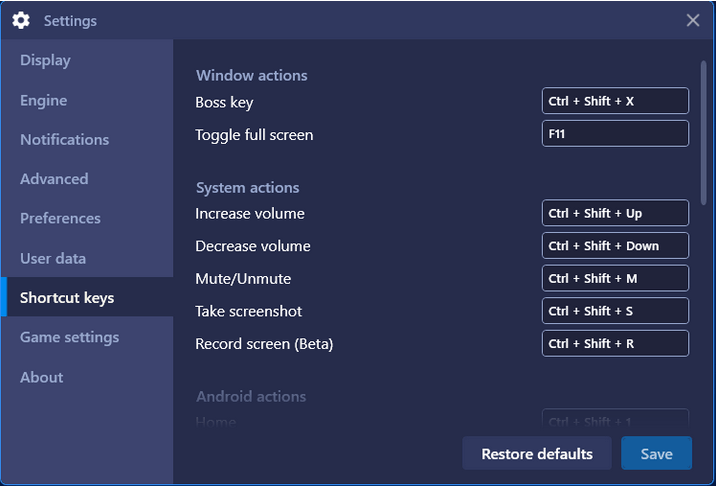
Update BlueStacks lên phiên bản mới nhất
Bạn có thể update BlueStacks lên phiên bản mới hơn theo lích trình cập nhật hàng tháng. Tuy nhiên, nếu muốn update ngay lập tức hãy tải phiên bản mới nhất về máy qua website của hãng hoặc tại Download.com.vn hoặc click nút Update ở Settings.
Tinh chỉnh và thay đổi khác
- Giờ bạn có thể dùng cảm ứng hoặc stylus và cuộn qua App Center, Settings và các cửa sổ khác trên thiết bị cảm ứng.
- Giờ bạn có thể tạo chuỗi phím sử dụng UI có cửa sổ chỉnh sửa lớn hơn nhiều. Sao chép/dán và
Ctrl+Agiờ hoạt động mượt mà. - App Player đóng cực nhanh sau khi bạn nhấn nút Exit.
- Giờ bạn có thể chơi Ragnarok M mà không bị giật lag khi dùng chế độ Advanced Graphics Architecture GL.
- Chơi 캐치마인드 (com.netmarble.koongyacm) không còn bị lag màn hình.
- Giờ bạn có thể chơi Asphalt 9 không bị lag khi dùng chế độ GL danh nghĩa.
- Giờ bạn có thể chơi 테라 클래식 trên màn hình đồ họa phù hợp và đáng tin cậy ở chế độ DX.
Link Download BlueStacks chính:
BlueStacks 5.22.153.1026
Tải xuốngBạn có thể tải các phiên bản thích hợp khác dưới đây.
BlueStacks (mới nhất)
DownloadBlueStacks 5.22.153.1026
DownloadBlueStacks 5.22.102.1003
DownloadBlueStacks 5.22.85.1011
DownloadBlueStacks 5.22.51.1038
DownloadBlueStacks 5.21.661.1002
DownloadBlueStacks 5.21.580.1017
DownloadBlueStacks 5.21.150.1024
DownloadBlueStacks 5.21.111.1001
DownloadBlueStacks 5.12.102.1001
DownloadBlueStacks 5.11.42.1022
DownloadBlueStacks 5.11.41.1005
DownloadBlueStacks 5.11.40.1003
DownloadBlueStacks 5.11.20.1010
DownloadBlueStacks 5.11.1.1002
DownloadBlueStacks 5.10.10.1013
DownloadBlueStacks 5.9.600.1001
DownloadBlueStacks 5.9.300.1014
DownloadBlueStacks 5.20.0.1037
DownloadBlueStacks 5.13.0.1074
DownloadBlueStacks 5.9.0.1061
DownloadBlueStacks 5.8.101.1001
DownloadBlueStacks 5.7.0.1064
DownloadBlueStacks 5.6.110.1002
DownloadBlueStacks 5.5.120.1028
DownloadBlueStacks 5.5.10.1001
DownloadBlueStacks 5.4.100.1025
DownloadBlueStacks 5.3.145.1002
DownloadBlueStacks 5.2.110.1003
DownloadBlueStacks 5.2.0.1052
DownloadBlueStacks 5.1.100.1020
DownloadBlueStacks 5.1.0.1129
DownloadBlueStacks 5.0.110.1001
DownloadBlueStacks 5 5.0.100.1007
DownloadBlueStacks App Player 4.270.0.1053
DownloadBlueStacks App Player 4.260.0.1032
DownloadBlueStacks App Player 4.250.0.1070
DownloadBlueStacks App Player 4.240.20.1016
DownloadBlueStacks App Player 4.240.15.1005
DownloadBlueStacks App Player 4.230.10.1008
DownloadBlueStacks App Player 4.230.0.1103
DownloadBlueStacks App Player 4.220.0.1109
DownloadBlueStacks App Player 4.215.0.1019
DownloadBlueStacks 4.205.20.1001
DownloadBlueStacks 4.205.20.1001 (64-bit)
DownloadBlueStacks 4.205.20.1001
DownloadBlueStacks 4.205.0.1006
DownloadBlueStacks 4.205.0.1006 (64-bit)
DownloadBlueStacks 4.200.0.5201
DownloadBlueStacks 4.190.0.5002
DownloadBlueStacks 4.200.0.5201 (64-bit)
DownloadBlueStacks 4.190.0.5002 (64-bit)
DownloadBlueStacks 4.180.10.1006
DownloadBlueStacks 4.180.10.1006 (64-bit)
DownloadBlueStacks 4.180.0.1051
DownloadBlueStacks 4.180.0.1051 (64-bit)
DownloadBlueStacks 4.170.10.1001
DownloadBlueStacks 4.170.10.1001 (64-bit)
DownloadBlueStacks 4.170.0.1042
DownloadBlueStacks 4.170.0.1042 (64-bit)
DownloadBlueStacks 4.160.10.1119
DownloadBlueStacks 4.160.10.1119 (64-bit)
DownloadBlueStacks 4.150.11.1001
DownloadBlueStacks 4.150.11.1001 (64-bit)
DownloadBlueStacks 4.150.8.1008
DownloadBlueStacks 4.150.8.1008 (64-bit)
DownloadBlueStacks 4.150.0.1118
DownloadBlueStacks 4.150.0.1118 (64-bit)
DownloadBlueStacks 4.140.12.1002
DownloadBlueStacks 4.140.12.1002 (64-bit)
DownloadBlueStacks 4.140.11.1002
DownloadBlueStacks 4.140.11.1002 (64-bit)
DownloadBlueStacks 4.140.4.1002
DownloadBlueStacks 4.140.4.1002 (64-bit)
DownloadBlueStacks 4.140.2.1004
DownloadBlueStacks 4.140.2.1004 (64-bit)
DownloadBlueStacks 4.130.10.1003
DownloadBlueStacks 4.130.10.1003 (64-bit)
DownloadBlueStacks 4.130.1.1001
DownloadBlueStacks 4.130.1.1001 (64-bit)
DownloadBlueStacks 4.130.0.1049
DownloadBlueStacks 4.120.0.1081
DownloadBlueStacks 4.120.0.1081 (64-bit)
DownloadBlueStacks 4.110.0.1081
DownloadBlueStacks 4.100.20.1001
DownloadBlueStacks 4.100.1.1003
DownloadBlueStacks 4.90.0.1046
DownloadBlueStacks 4.80.0.1060
DownloadBlueStacks 4.70.0.2003
DownloadBlueStacks 4.60.20.1002
Download

BlueStacks BlueStacks App Player - Ứng dụng giả lập Android
- Phiên bản giả lập BlueStacks 5 ra mắt bản chính thức với mục đích cải thiện hiệu suất chơi game Android trên máy tính một cách đáng kể.
- Sử dụng: Miễn phí
- 5.057.948
- Tải về

VisualBoyAdvance Giả lập Gameboy Advance
- VisualBoyAdvance là chương trình giả lập trên PC dành cho các game thủ ham mê GameBoy Advance.
- Sử dụng: Miễn phí
- 438.396
- Tải về
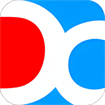
Droid4X Phần mềm giả lập Android trên PC
- Droid4X là phần mềm giả lập Android trên máy tính Windows tốt nhất hiện nay. Droid4X cho phép cả những máy tính cấu hình yếu cũng có thể cài đặt
- Sử dụng: Miễn phí
- 4.350.959
- Tải về

LeoMoon CPU-V Kiểm tra khả năng ảo hóa của máy tính
- LeoMoon CPU-V là ứng dụng duy nhất cho phép bạn kiểm tra CPU của mình có hỗ trợ công nghệ ảo hóa phần cứng Hardware Virtualization hay không.
- Sử dụng: Miễn phí
- 23.085
- Tải về

NoxPlayer Phần mềm giả lập Android Nox cho PC
- NoxPlayer 7.0.6.1 (Nox) là ứng dụng giả lập Android trên máy tính phù hợp với mọi cấu hình máy tính. Tải giả lập Nox cho PC để chơi mọi app Android mượt mà!
- Sử dụng: Miễn phí
- 6.810.066
- Tải về










